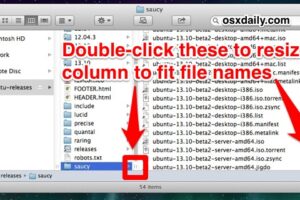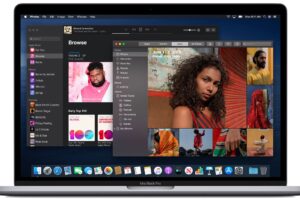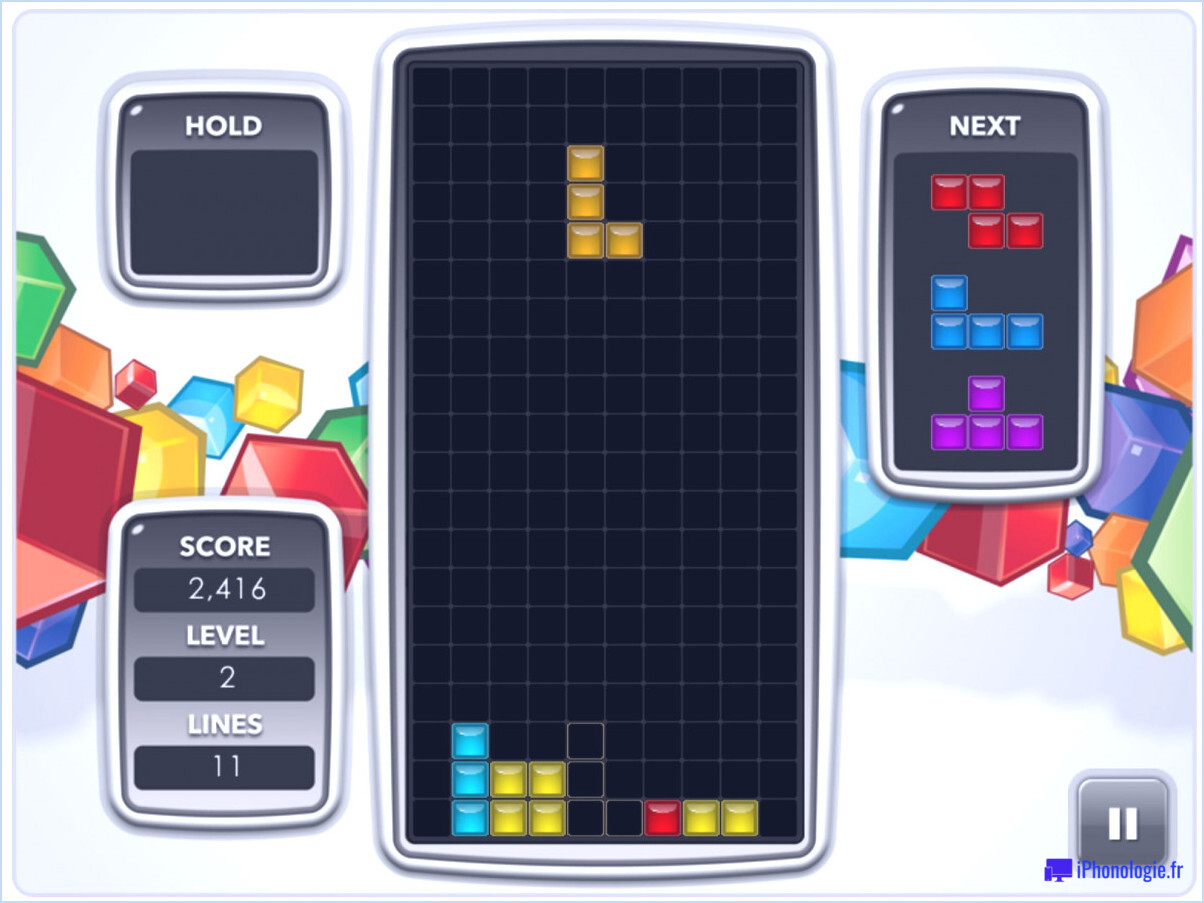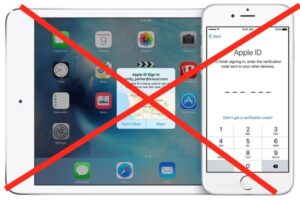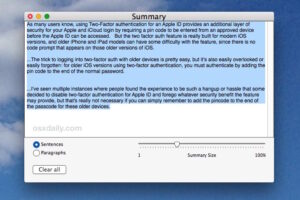Dépannage des confirmations de lecture iMessage non lues sur votre iPhone

Rencontrez-vous des problèmes avec les confirmations de lecture iMessage sur votre iPhone ? Plus précisément, vos messages textes sont-ils marqués comme lus automatiquement par votre appareil, même si vous ne les avez pas ouverts ? Vous n'êtes pas seul. De nombreux utilisateurs ont récemment signalé ce problème. Dans cet article, nous allons dépanner et résoudre les confirmations de lecture iMessage non lues sur votre iPhone et iPad.
Comprendre les confirmations de lecture iMessage
Lorsque vous recevez un texte sur iMessage, il ne devrait être marqué comme lu que lorsque vous ouvrez la conversation et si vous avez activé les confirmations de lecture. Même si vous le lisez depuis l'écran de verrouillage, il ne devrait pas être marqué comme lu. Cependant, certains utilisateurs ont signalé ne pas être informés de nouveaux messages, même sur l'écran de verrouillage, mais les trouvent déjà marqués comme lus lorsqu'ils vérifient les nouveaux textes dans l'application Messages. Ce problème semble se produire uniquement avec des contacts spécifiques, ajoutant à la confusion.
Dépannage des confirmations de lecture iMessage
Vous pouvez suivre chacune de ces étapes de dépannage individuellement pour vérifier si vous recevez des notifications pour les nouveaux messages et voir s'ils sont automatiquement marqués comme lus par votre appareil.
1. Activer/Désactiver les confirmations de lecture
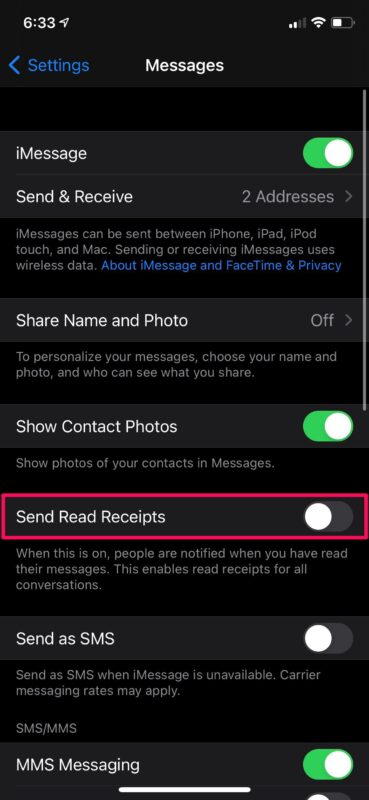
Comme le problème que vous rencontrez est lié aux confirmations de lecture, la première chose que vous devriez essayer est de désactiver et de réactiver les confirmations de lecture pour iMessage sur votre iPhone et iPad. Pour ce faire, allez simplement dans Paramètres -> Messages sur votre appareil. Ici, vous trouverez l'option "Envoyer des accusés de lecture". Utilisez le bouton pour le désactiver puis le réactiver. Vous pouvez maintenant demander au contact avec lequel vous rencontrez des problèmes d'envoyer un nouveau message et voir si tout fonctionne correctement maintenant. Si vous utilisez des accusés de lecture sélectifs pour des contacts spécifiques uniquement, vous voudrez peut-être essayer de les désactiver et de les réactiver pour ce contact particulier.
2. Supprimer la conversation problématique
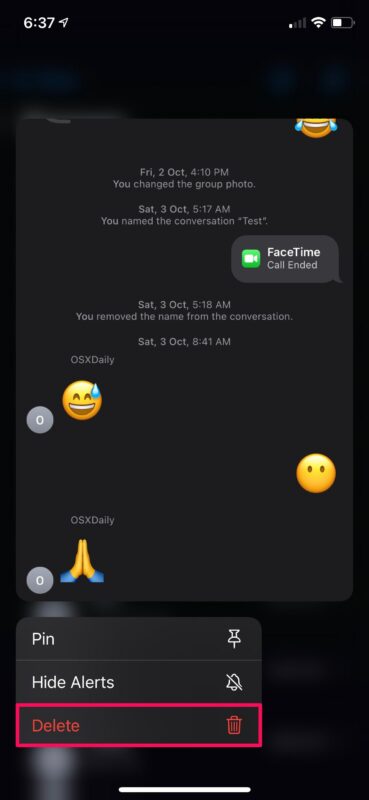
Comme ce problème concerne principalement des personnes spécifiques de votre liste de contacts, vous pouvez essayer de supprimer la conversation problématique. Bien sûr, cela signifie que vous devrez commencer une nouvelle conversation à partir de zéro, et malheureusement, vous perdrez tous les textes et images que vous avez reçus du contact. Pour supprimer une conversation ou des messages iMessage, lancez l'application Messages et faites un appui long sur la conversation. Cela ouvrira un menu contextuel où vous trouverez l'option de "Supprimer" la conversation.
Un inconvénient évident de la suppression de la conversation est la perte de ces conversations, ainsi que de toutes vidéos, images, audios ou autres données échangées. Vous voudrez peut-être copier et sauvegarder toutes les images et vidéos importantes du fil de messages au préalable pour éviter de les perdre définitivement, car les images individuelles des fils de messages sont souvent considérées comme importantes et mémorables.
3. Mettez à jour le logiciel
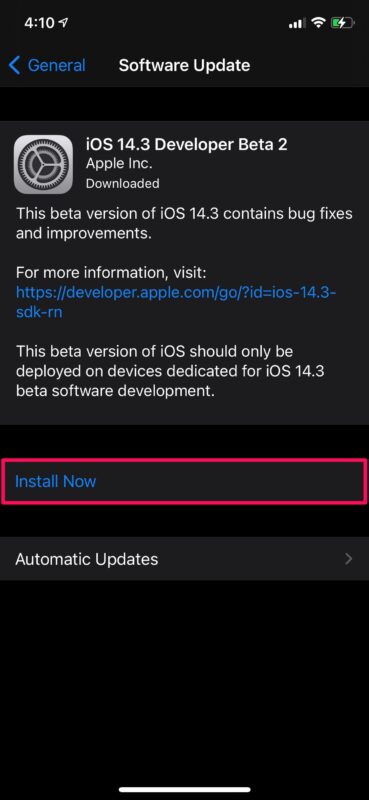
Si les étapes précédentes n'ont pas résolu votre problème de quelque manière que ce soit, il s'agit probablement d'un problème lié au firmware. Normalement, Apple répond rapidement aux problèmes signalés par les utilisateurs avec une correction logicielle ou une mise à jour logicielle ultérieure sous forme de version point. Par conséquent, il serait utile que vous utilisiez le dernier firmware disponible. Pour vérifier les mises à jour disponibles, allez dans Paramètres -> Général -> Mise à jour logicielle et appuyez sur "Installer maintenant" si vous voyez quelque chose.
4. Redémarrez votre iPhone/iPad
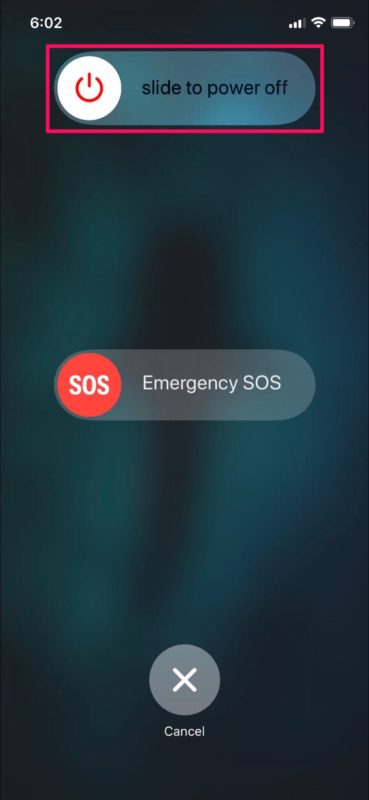
La dernière chose que vous voudriez essayer est simplement de redémarrer votre appareil iOS. Cela peut être fait en éteignant votre appareil et en le rallumant. Si vous utilisez un iPhone ou un iPad sans bouton d'accueil physique, maintenez le bouton latéral et le bouton de volume haut pour accéder au menu d'arrêt. D'autre part, si vous utilisez un iPhone ou un iPad avec un bouton d'accueil physique, maintenez simplement le bouton d'alimentation enfoncé. Vous pouvez également éteindre votre iPhone ou iPad via les paramètres.
De plus, vous pouvez essayer de redémarrer de force votre appareil. Il s'agit d'une technique légèrement différente par rapport à un redémarrage régulier, et vous devrez appuyer sur plusieurs boutons rapidement pour y parvenir. Sur les iPhones et iPads avec des boutons d'accueil physiques, cela peut être fait en maintenant simplement le bouton d'alimentation et le bouton d'accueil enfoncés simultanément jusqu'à ce que vous voyiez le logo Apple sur l'écran. Sur les appareils plus récents avec Face ID, vous devrez d'abord cliquer sur le bouton de volume haut, puis sur le bouton de volume bas, puis maintenir le bouton latéral/bouton d'alimentation jusqu'à ce que vous voyiez le logo Apple.
Si le problème auquel vous êtes confronté concerne davantage le fait de ne pas recevoir de notifications, de sons ou d'alertes pour de nouveaux messages plutôt que de simples accusés de lecture, vous voudrez peut-être chercher une icône en forme de croissant à côté d'un fil de messages et en haut de l'écran de votre iPhone. Si vous trouvez cette icône à côté de la conversation, cela signifie que la conversation est en sourdine, et vous ne recevrez pas de notifications pour de nouveaux messages. Si c'était accidentel, vous pouvez réactiver le contact et la conversation dans Messages en balayant vers la gauche sur le fil de messages et en tapant une fois sur l'icône de la cloche.
Si vous ne parvenez toujours pas à envoyer de nouveaux messages via iMessage ou si vous obtenez une erreur "Non livré", vous voudrez peut-être suivre une autre série d'étapes de dépannage pour résoudre les problèmes d'iMessage s'il ne fonctionne pas du tout, par exemple, sur votre iPhone et iPad.
Nous espérons que vous avez pu résoudre les problèmes de confirmation de lecture que vous rencontriez avec iMessage sur votre iPhone et iPad. Laquelle de ces méthodes de dépannage a fonctionné pour vous ? Avez-vous des conseils supplémentaires qui peuvent aider à marquer automatiquement les messages entrants comme lus ? Partagez vos précieuses pensées et expériences dans la section des commentaires ci-dessous.